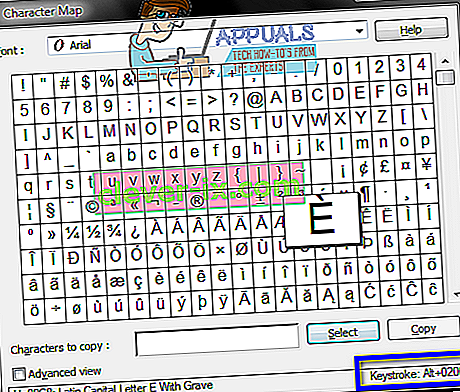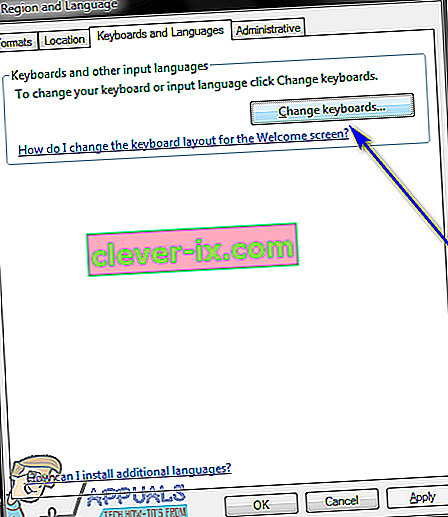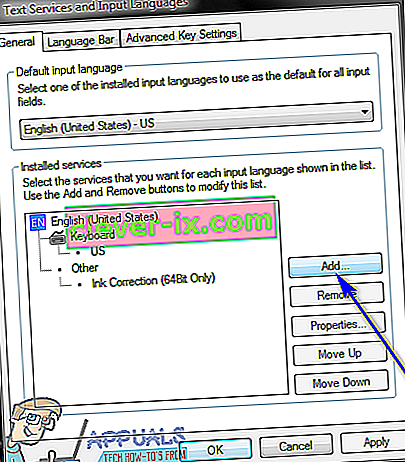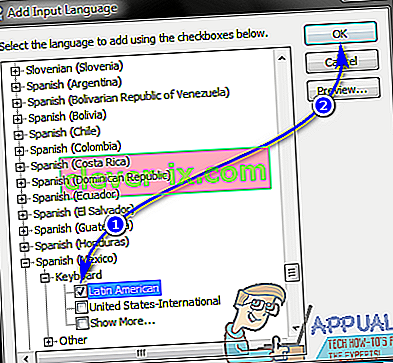Das englische Alphabet ist nicht das einzige Alphabet auf dem Markt, und obwohl in vielen Fremdsprachen das englische Alphabet integriert ist, gibt es auch eine Reihe verschiedener Iterationen von Zeichen aus dem englischen Alphabet, Zeichen mit unterschiedlichen Akzenten, die sie von ihren unterscheiden Gegenstücke aus dem englischen Alphabet. Es gibt fünf verschiedene Arten von Akzenten, die Zeichen aus anderen Sprachen als Englisch haben können - Grave, Acute, Circumflex, Tilde und Umlaut. Jeder dieser Akzente gehört zu einer anderen Sprache, von Spanisch über Französisch bis hin zu einer Reihe anderer.
Windows-Benutzer müssen häufig Zeichen mit Akzent auf ihren Computern eingeben. Der einfachste Weg, dies zu tun, wäre, sie auf Ihrer Tastatur einzugeben. Was ist, wenn Sie eine englische Tastatur haben? Englische Tastaturen haben fast nie Zeichen mit Akzent, aber es ist definitiv möglich, Zeichen mit Akzenten auf einem Windows-Computer einzugeben. Es ist zu beachten, dass Zeichen mit Akzent in allen Versionen des Windows-Betriebssystems eingegeben werden können und dass es eine Reihe verschiedener Methoden gibt, mit denen Zeichen mit Akzenten unter Windows eingegeben werden können. Wenn Sie Zeichen mit Akzent auf einem Computer eingeben möchten, auf dem eine Windows-Version ausgeführt wird, sind die folgenden Methoden am effektivsten:
Methode 1: Verwenden Sie die Windows-Zeichentabelle
Windows verfügt über eine integrierte Zeichentabelle mit einer Schiffsladung von Zeichen aus einer Vielzahl verschiedener Sprachen. Benutzer können nach jedem gewünschten Zeichen suchen, den ASCII-Code für dieses bestimmte Zeichen herausfinden oder ihn sogar in ihre Zwischenablage kopieren und dort einfügen, wo es erforderlich ist. Diese Zeichentabelle enthält auch alle Zeichen mit Akzent, die ein Benutzer möglicherweise benötigt. Um die Windows-Zeichentabelle zum Eingeben von Zeichen mit Akzent auf Ihrem Computer zu verwenden, müssen Sie:
- Öffnen Sie die Windows- Zeichentabelle . Dies kann auf verschiedene Arten erreicht werden. Sie können das Startmenü öffnen , nach „ Character Map “ suchen und auf das Suchergebnis mit dem Titel Character Map klicken . Alternativ können Sie auch die Presse Logo Windows - Taste + R ein öffnen Run Dialog, geben Sie charmap in den Run - Dialog ein und drücken Sie Enter , die starten Zeichentabelle .
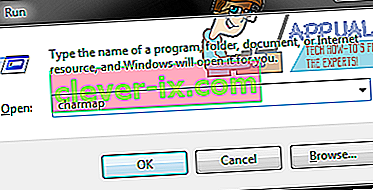
- Sobald die Zeichentabelle auf Ihrem Bildschirm angezeigt wird, durchsuchen Sie sie und suchen Sie das gewünschte Zeichen mit Akzent. Wenn Sie den Charakter gefunden haben, klicken Sie darauf, um ihn zu vergrößern und genauer zu betrachten.
- Klicken Sie auf Auswählen , und das Zeichen wird an das Feld Zu kopierende Zeichen angehängt : .
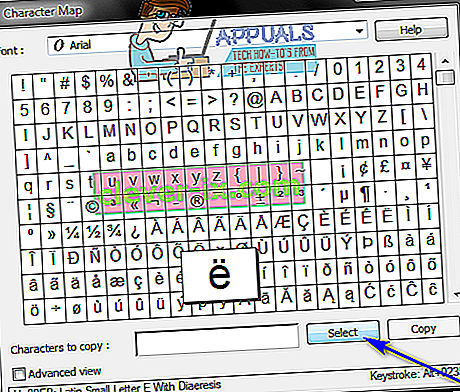
- Klicken Sie auf Kopieren , und das ausgewählte Zeichen mit Akzent wird in die Zwischenablage Ihres Computers kopiert. Sie können dann Ihren fröhlichen Weg fortsetzen und einfach Strg + V drücken, um das akzentuierte Zeichen dort einzufügen, wo es benötigt wird.
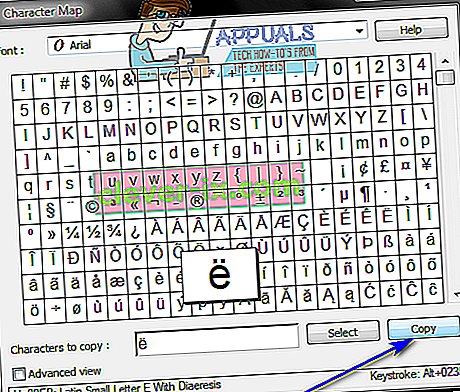
Methode 2: Geben Sie Zeichen mit Akzent mit ihren Alt-Codes ein
ASCII-Codes (oder Windows Alt-Codes) können auch zum Eingeben von Zeichen mit Akzent auf Windows-Computern verwendet werden. Jedes einzelne Zeichen mit Akzent, das Windows unterstützt, verfügt über einen eigenen Alt-Code, mit dem es in ein beliebiges Feld eingegeben werden kann, das ASCII-Code verarbeiten und Zeichen mit Akzent anzeigen kann. Darüber hinaus ist das Eingeben von Zeichen mit Akzent mit den entsprechenden Alt-Codes recht einfach, vorausgesetzt, Sie kennen den Alt-Code für das Zeichen mit Akzent, das Sie eingeben möchten. Um unter Windows Zeichen mit Akzent mit ihren Alt-Codes einzugeben, müssen Sie:
- Bewegen Sie den Mauszeiger an die Stelle, an der Sie das Zeichen mit Akzent eingeben möchten.
- Stellen Sie sicher, dass Ihr Num Lock aktiviert ist. Alt-Codes funktionieren nur, wenn Sie sie auf dem Ziffernblock Ihrer Tastatur eingeben. Wenn Sie einen Alt-Code auf einem Laptop ohne Nummernblock eingeben, sollte die Eingabe des Alt-Codes auf den Zahlen über den Alphabet-Tasten einwandfrei funktionieren.
- Halten Sie die Alt- Taste auf Ihrer Tastatur gedrückt.
- Mit der Alt - Taste noch gehalten, geben Sie den Alt - Code für das akzentuierte Zeichen , das Sie mögen. Hier sind die Alt-Codes für jedes einzelne Zeichen mit Akzent, das Sie möglicherweise benötigen:
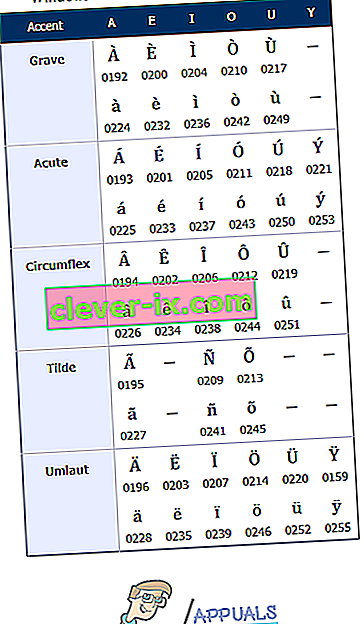 Sie können den Alt-Code auch für jedes Zeichen in der Windows- Zeichentabelle finden. Suchen Sie einfach das Zeichen, das Sie eingeben möchten, und klicken Sie darauf. Der Alt-Code wird in angezeigt die untere rechte Ecke des Character Map- Fensters.
Sie können den Alt-Code auch für jedes Zeichen in der Windows- Zeichentabelle finden. Suchen Sie einfach das Zeichen, das Sie eingeben möchten, und klicken Sie darauf. Der Alt-Code wird in angezeigt die untere rechte Ecke des Character Map- Fensters.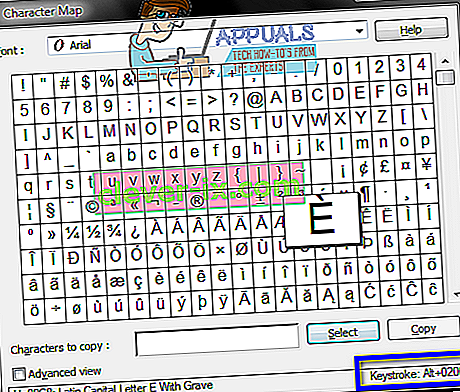
- Lassen Sie die Alt- Taste los . Sobald Sie dies tun, wird Ihr gewünschter Akzent auf Ihrem Bildschirm angezeigt.
Methode 3: Geben Sie Zeichen mit Akzent mithilfe von Tastaturkürzeln ein
Eine weitere Möglichkeit, Zeichen mit Akzent auf Computern einzugeben, auf denen das Windows-Betriebssystem ausgeführt wird, ist die Verwendung der Tastaturkürzel. Unter Windows gibt es Tastaturkürzel für alle fünf Akzentzeichen, die Zeichen aus Fremdsprachen haben können. Wenn Sie die Verknüpfung für einen bestimmten Akzent im Einklang mit dem englischen Alphabet-Gegenstück des Akzentzeichens eingeben, das Sie eingeben möchten, wird das gewünschte Akzentzeichen eingegeben. So können Sie Zeichen mit Akzent mithilfe ihrer Tastaturkürzel eingeben:
- Halten Sie die Strg- Taste auf Ihrer Tastatur gedrückt.
- Halten Sie die Taste ` gedrückt, wenn Sie ein Zeichen mit einem starken Akzent wünschen, die Taste ', wenn Sie ein Zeichen mit einem akuten Akzent wünschen, die Tasten Shift und ^ , wenn Sie ein Zeichen mit einem zirkumflexen Akzent wünschen, die Tasten Shift und ~ , wenn Sie wünschen ein Zeichen mit einer Tilde Akzent oder die Umschalttaste und : Tasten , wenn Sie ein Zeichen mit einem Umlaut Akzent wünschen.
- Geben Sie das Gegenstück zum englischen Alphabet des Akzentzeichens ein, das Sie eingeben möchten. Halten Sie die Umschalttaste gedrückt, bevor Sie das Zeichen eingeben, wenn das Endergebnis ein Zeichen mit Großbuchstaben oder Akzent sein soll.
Eine Beispielschlüsselfolge wäre Strg + ` + e, um è einzugeben, oder Strg + Umschalt + ~ + Umschalt + N, um Ñ einzugeben .
Methode 4: Wechseln Sie zu einem anderen Tastaturlayout
- Öffnen Sie das Startmenü .
- Suchen Sie nach „ Tastaturen oder andere Eingabemethoden ändern “ .
- Klicken Sie auf das Suchergebnis mit dem Titel Tastaturen oder andere Eingabemethoden ändern .
- Navigieren Sie zur Registerkarte Tastaturen und Sprachen und klicken Sie auf Tastaturen ändern .
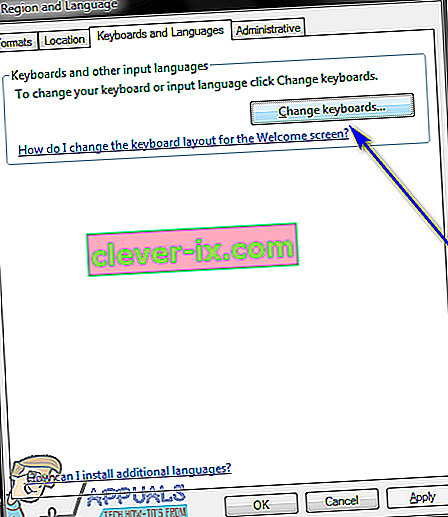
- Klicken Sie auf Hinzufügen… .
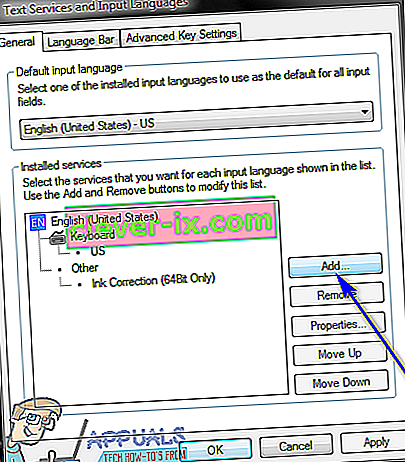
- Suchen Sie eine Sprache mit den gewünschten Akzentzeichen ( z. B. Spanisch (Mexiko ) ) und klicken Sie auf das + daneben, um sie zu erweitern.
- Klicken Sie auf das + neben Tastatur , um es zu erweitern.
- Aktivieren Sie das Kontrollkästchen neben der Option, die Ihren Anforderungen am besten entspricht, indem Sie darauf klicken und dann auf OK klicken .
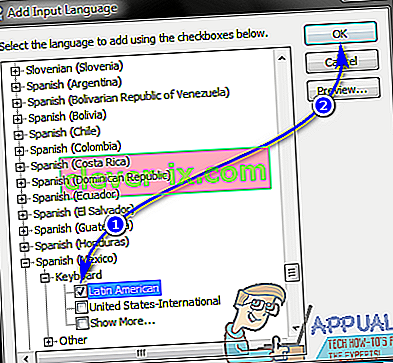
- Klicken Sie auf Übernehmen und dann auf OK .
Sobald Sie mehr als eine Eingabesprache oder ein Tastaturlayout ausgewählt haben, wird im Benachrichtigungsbereich Ihres Computers eine Sprachauswahl angezeigt . Sie können auf diese Sprachauswahl klicken, zu der Sprache wechseln, die das gewünschte Akzentzeichen verwendet, das Akzentzeichen eingeben und dann zu Ihrer üblichen Eingabesprache zurückkehren. Wenn Sie beispielsweise ein akutes e ( é ) in Kleinbuchstaben eingeben möchten , können Sie einfach auf die Sprachauswahl in der Taskleiste Ihres Computers klicken, auf Spanisch (Mexiko) klicken, um dorthin zu wechseln, die Taste ' gedrückt halten und dann e drücken Auf Ihrem Bildschirm wird ein Kleinbuchstabe e mit einem akuten Akzent angezeigt.
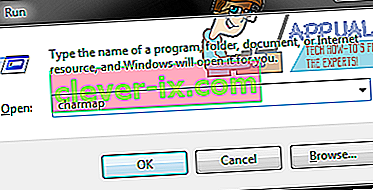
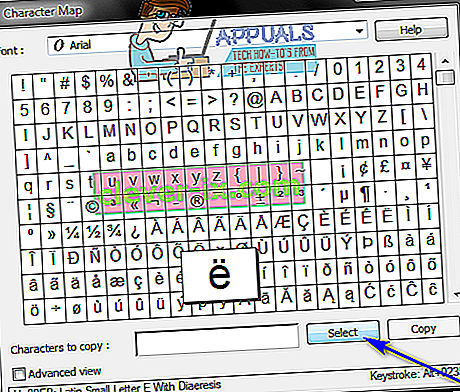
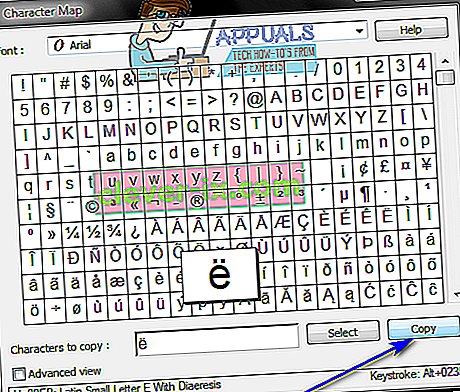
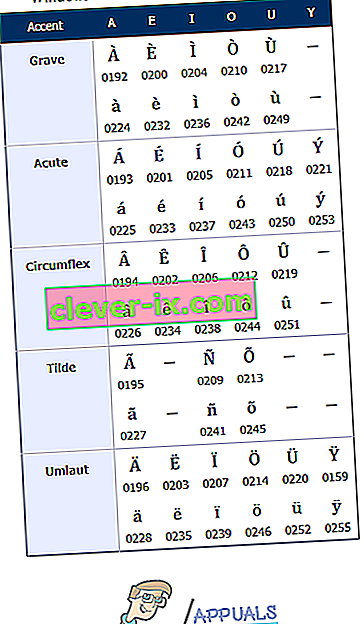 Sie können den Alt-Code auch für jedes Zeichen in der Windows- Zeichentabelle finden. Suchen Sie einfach das Zeichen, das Sie eingeben möchten, und klicken Sie darauf. Der Alt-Code wird in angezeigt die untere rechte Ecke des Character Map- Fensters.
Sie können den Alt-Code auch für jedes Zeichen in der Windows- Zeichentabelle finden. Suchen Sie einfach das Zeichen, das Sie eingeben möchten, und klicken Sie darauf. Der Alt-Code wird in angezeigt die untere rechte Ecke des Character Map- Fensters.